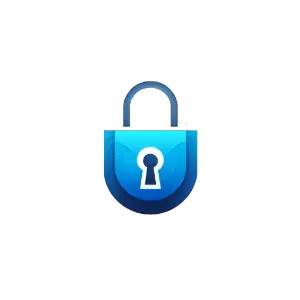Tworzenie kopii zapasowej iPhone’a to jeden z kluczowych elementów dbałości o bezpieczeństwo swoich danych. W końcu nigdy nie wiadomo, kiedy niespodzianka może przytrafić się naszemu smartfonowi. W tym przewodniku przedstawimy, jak wykonać kopię zapasową odpowiednie dla różnych modeli iPhone, takich jak iPhone 4, 5S, 6 i 6S. To prosty proces, który pozwoli Ci zyskać pewność, że Twoje dane są zabezpieczone.Wiem, że zabezpieczenie danych na naszych urządzeniach to bardzo istotna kwestia dla nas wszystkich, dlatego zapraszam do lektury tego artykułu, gdzie dowiesz się, jak zrobić kopię zapasową iPhone na różnych modelach, takich jak iPhone 4, 5S, 6 i 6S. Bez względu na to, czy jesteś doświadczonym użytkownikiem, czy dopiero zaczynasz swoją przygodę z iPhone’em, ten przewodnik pomoże Ci zabezpieczyć swoje cenne dane.
Zacznijmy od podstaw: Co to jest kopia zapasowa iPhone’a?
Kopia zapasowa iPhone’a to archiwum wszystkich Twoich danych na tym urządzeniu, takich jak zdjęcia, filmy, wiadomości tekstowe, kontakty, ustawienia i wiele innych. Regularne tworzenie kopii zapasowej to sposób na zachowanie swoich danych i możliwość przywrócenia ich w przypadku awarii urządzenia lub jego zgubienia.
Wybór metody tworzenia kopii zapasowej: iCloud czy iTunes
Zastanawiasz się, jak zrobić kopię zapasową iPhone 4, iPhone 4S, iPhone 5S, iPhone 6 lub iPhone 6S? W rzeczywistości istnieją dwie główne metody – przez iCloud lub iTunes. Obie metody są dość proste, a ja opiszę je poniżej, abyś mógł wybrać tę, która najlepiej odpowiada Twoim potrzebom.
Jak zrobić kopię zapasową iPhone’a przez iCloud
Tworzenie kopii zapasowej przez iCloud to szybka i bezprzewodowa opcja dla osób, które nie chcą zbytnio angażować się w proces. Wystarczy podłączyć iPhone’a do Wi-Fi, a potem wykonać następujące kroki:
1. Przejdź do Ustawień swojego iPhone’a.
2. Stuknij w swoje imię i nazwisko, a potem w “iCloud”.
3. Przewiń w dół i stuknij w “Kopia zapasowa iCloud”.
4. Włącz “Kopia zapasowa iCloud” (jeśli jest wyłączona).
5. Stuknij w “Wykonaj teraz kopię” i poczekaj, aż proces dobiegnie końca.
Jak zrobić kopię zapasową iPhone’a przez iTunes
Jeśli nie chcesz korzystać z iCloud, wykonanie kopii zapasowej przez iTunes to alternatywna metoda, która pozwoli Ci zabezpieczyć swoje dane. Oto, jak to zrobić:
1. Połącz iPhone’a z komputerem przy pomocy kabla USB.
2. Otwórz iTunes na swoim komputerze i wybierz swoje urządzenie z listy.
3. Kliknij przycisk “Twórz kopię zapasową teraz” i poczekaj, aż proces się zakończy.
Pamiętaj o regularnych kopii zapasowych
Niezależnie od tego, którą z powyższych metod wybierzesz, pamiętaj o regularnym tworzeniu kopii zapasowych iPhone’a, aby zminimalizować ryzyko utraty danych. Zalecamy wykonanie kopii zapasowej przynajmniej raz na miesiąc, ale jeśli korzystasz ze swojego iPhone’a intensywnie i często dodajesz nowe dane, warto to robić nawet częściej.
W miarę jak poznajesz, jak zrobić kopię zapasową iPhone 4, iPhone 4S, iPhone 5S, iPhone 6 lub iPhone 6S, przekonasz się, że to proste i szybkie działanie pozwoli Ci cieszyć się większym spokojem ducha w związku z ochroną swoich danych. Zadbaj o swoje cenne informacje i nie daj sobie zaskoczyć przez niespodziewane sytuacje!
Ważne punkty dotyczące tworzenia kopii zapasowej iPhone’a
Serdecznie zachęcamy do lektury artykułu, który pozwala na zrozumienie istoty tworzenia kopii zapasowej danych na iPhone’ach różnych modeli, takich jak iPhone 4, iPhone 4S, iPhone 5S, iPhone 6 i iPhone 6S. Zawarte w nim informacje pokazują, jak bez trudu można zabezpieczyć swoje cenne dane i mieć pewność, że nie zaginą w przypadku awarii czy utraty urządzenia.
Podstawowe metody tworzenia kopii zapasowej na iPhone’ach – przez iCloud oraz iTunes – są proste i szybkie w realizacji. Przedstawiony krok po kroku sposób wykonania kopii opiera się na przejrzystym przewodniku, który pozwala dopasować metodę do potrzeb każdego użytkownika.
Warto pamiętać, że systematyczne tworzenie kopii zapasowej jest kluczem do zabezpieczenia sobie spokoju ducha w zakresie ochrony danych na iPhone’ach. Im częściej aktualizujemy swoje kopie, tym mniejsze ryzyko utraty ważnych plików. Niezależnie od modelu urządzenia, nauka tworzenia kopii zapasowych jest łatwa i przyjemna – to inwestycja w przyszłość, która szybko przynosi wymierne korzyści.